
이제 며칠 뒤면 윈도7이 공식 발표됩니다. 그날 이후면 많은 이들이 윈도7을 쓰게 되겠지요. 완성품 PC를 사면 빠짐없이 윈도7을 쓰게 될테고, 그 이전에 비스타가 깔려 있는 완성품 PC를 샀다면 제조 업체에 따라서 업그레이드 쿠폰을 지급했을 테니 윈도7을 구하는 데 그다지 어려움은 없을 겁니다. 그냥 디스크 넣고 업그레이드만 선택하면 되니까 비스타에서 쓰던 환경 그대로 윈도7으로 옮겨갈 수 있습니다.
완성품 PC는 하드웨어 변경을 거의 하지 않으므로 업그레이드를 하면서 곧바로 인증하면 끝납니다. 조립PC 이용자라도 현재의 하드웨어 환경을 바꾸지 않고 윈도 비스타에서 윈도7으로 업그레이드하면 역시 쓰던 환경 그대로 윈도7을 즐길 수 있습니다. 하지만 이 기회에 윈도7과 코어 i5 또는 i7으로 바꾸고 동시에 윈도7으로 업그레이드하려면 좀 복잡해집니다. CPU는 크게 문제가 되지 않지만, 메인보드가 바뀌면 다른 PC로 인식해 인증이나 설정이 제대로 되지 않는 문제가 생깁니다.

물론 CPU와 메인보드를 바꾼 뒤 깨끗하게 윈도 7을 깔면 이런 고민은 할 필요가 없습니다. 모든 프로그램과 드라이버를 새로 설치하면 훨씬 빠르게 끝난다는 말입니다. 하지만 하드웨어를 바꾸는 것과 함께 윈도7으로 옮기면서 이전에 비스타에서 쓰던 프로그램이나 장치 드라이버까지 그대로 유지하려면 윈도7 업그레이드를 선택해 설치할 수밖에 없습니다. 이때 어떤 절차로 업그레이드할 지 잘 생각해야 합니다.
하드웨어를 먼저 바꾸면 윈도 비스타가 정품이 아니므로 인증도 하고 새로운 드라이버를 설치하라는 귀찮은 메시지가 뜰 겁니다. 때문에 이 방법은 피하는 게 좋습니다. 대신 윈도 비스타에서 윈도7 업그레이드를 끝낸 뒤 CPU와 메인보드를 바꾸고 그 다음 인증하는 절차를 따를 것을 권하고 싶습니다. 이렇게 해야 업그레이드 시간을 단축할 수 있거든요. (참고로 윈도 XP에서 윈도7으로 곧바로 업그레이드 되지 않습니다.) 그러면 코어 i7으로 하드웨어를 바꾸면서 동시에 윈도7으로 업그레이드하는 절차를 차근차근 설명해 보겠습니다.
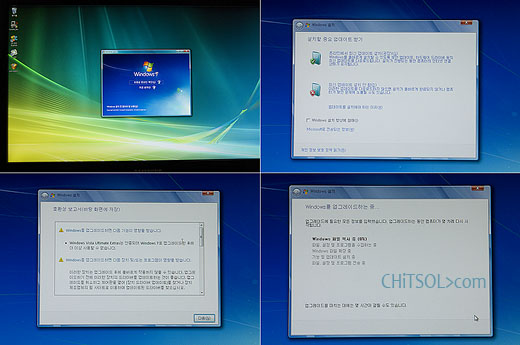
먼저 현재의 윈도 비스타에 있는 중요 데이터는 미리 옮깁니다. 만약의 일을 대비해 중요한 데이터는 안전한 공간에 백업해 두는 것이 좋습니다. 데이터 백업이 끝나면 윈도 비스타를 띄운 상태에서 윈도7 디스크를 넣고 업그레이드를 선택하세요. 호환성 보고서에서 주의사항을 읽어본 뒤 [다음] 버튼을 누릅니다. 다음 버튼이 활성화 되지 않으면 업그레이드가 되지 않는데, 이때는 경고문을 읽고 필요한 조치를 해야 합니다.
이제 파일이 설치될 텐데, 친구와 전화를 하거나, 커피를 한잔 마시거나, 책을 읽거나 게임을 하거나 장에 다녀와도 좋습니다. 파일만 복사하는 것으로 20분도 채 걸리지 않는 일반 설치와 달리 데이터를 수집하면서 윈도7으로 업그레이드를 하기 때문에 시간이 꽤 걸립니다. 1시간 30분 정도는 잡아야 할 듯 싶네요. 이 작업이 끝나면 제품키를 입력하라고 하는데, 입력하지 말고 다음 버튼을 누르세요. 윈도7 화면이 뜨면 윈도를 종료하고 시스템을 끕니다.
이제 부품을 바꿉니다. 교체가 끝나면 전원을 누르고 PC를 켜세요. 안심하고 켜도 됩니다. 그리고 윈도7이 뜨면 제어판 -> 시스템 및 보안 -> 장치관리자를 누르고 가만히 기다리세요. 그냥 장치관리자를 열어놓고 기다리면 기타 장치의 [!]가 붙은 장치가 하나씩 사라지는 게 보일 겁니다. 윈도7이 기타 장치에 잡힌 모든 장치의 드라이버를 알아서 찾아내 쓸 수 있도록 준비하는데, 지금까지 나온 장치는 별 문제없이 드라이버를 잡아냅니다. 그러니 무작정 기다리다가 컴퓨터를 다시 시작하라는 메시지가 나올 때 버튼 한 번만 눌러주면 됩니다. 다시 윈도7이 뜨면 이제 드라이버를 설치할 필요 바로 쓸 수 있는 상태가 되는 것이죠. 바로 이점이 비스타 단계가 아니라 윈도7으로 올린 뒤 하드웨어를 바꿔야 하는 이유입니다.
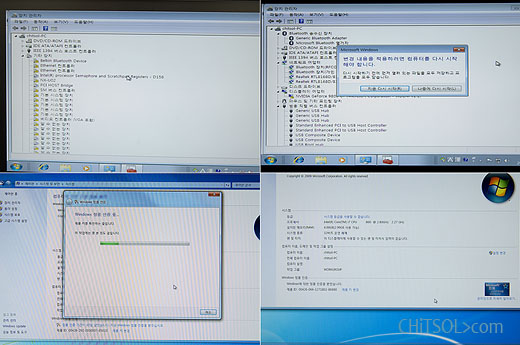
이제 마지막 할 일은 윈도7 인증을 하는 것입니다. 앞서 미리 인증을 하지 말라고 했던 것은 인증 이후 하드웨어가 바뀌면 새 PC로 인식해 다시 인증하라고 하기 때문입니다. 두 번까지는 같은 하드웨어로 인증을 할 수 있지만, 굳이 인증 기회를 날릴 필요 없이 이렇게 하면 한 번에 인증할 수 있으므로 훨씬 편합니다.
이런 절차를 따르면 새로운 하드웨어에 맞는 운영체제 업그레이드도 어렵지 않게 끝낼 수 있습니다. 중요한 것은 전에 쓰던 설정과 프로그램이 그대로 남아 있다는 것이지요. 이 작업은 시간이 많이 필요합니다만, 프로그램을 새로 깔아야 하는 시간에 비하면 훨씬 짧은 시간이므로 오히려 이 방법이 빠른 셈이지요. 업그레이드를 고려하고 있는 분들은 참고하시길~
덧붙임 #
1. 한국MS가 대학생용 윈도7 업그레이드 버전을 파격적인 가격에 한시적으로 판매할 예정이라고 합니다. 조립 PC에 윈도7 업그레이드를 계획하고 있는 분들은 참고하시길~
2. 혹시 10월 22일 멜론악스에서 진행되는 777 블로거 파티에 참석하는 분들은 2층으로 올라오세요. 저를 포함한 7명의 블로거가 ‘Meet Top 7 Windows Blogger’ 라는 코너에서 기다리고 있을 겁니다. 그날 많은 분들과 인사를 나눴으면 좋겠네요. ^^

멋진 글 잘 보고 갑니다.
행복 가득한 하루되세요 ^^
늦었지만, 즐거운 하루 시작하시길~ ^^
전…컴맹이라 공부하는 셈치고 읽어보고 박수나 칩니다. 즐거운 한주 되시기 바랍니다. 칫솔님 ^^*
사진과 함께 글을 풀어내는 Boramirang님께 늘 마음의 박수를 친답니다. ^^
즐거운 하루 시작하세요~
일본에도 윈도우7에 대한 현수막이 걸린 것을 본 적이 있는데…
아이티 관련 글은 역시 칫솔님 블로그~
아자아자~
오~ 일본도 분위기를 띄우려는 시도를 시작했나보네요. 좋은 결과 있었으면.. 도꾸리님도 아자아자! ^^
칫솔님의 글을 통해서 컴퓨터에 대한 좋은 정보를 많이 얻게 되었습니다.
즐거운 하루 되세요…^^
제가 효리사랑님께 얻는 축구 상식보다는 적을 겁니다. ^^
즐거운 하루 시작하세요~
음 지금 쓰는게 정품이 아닌지라..ㄷㄷㄷ 업그레이드버젼을 사도 의미가 없을꺼 같아요.
7부터는 정품을 살까 생각중인데 가격은 어느정도나 할련지..
너무 비싸면 역시 포기..ㅠㅠ
대학생 업그레이드 버전을 노려보세요. 정말 미친 가격에 내놓을 계획이라더라고요.
그나저나 777파티 응모 안하셨군요. 힝~ 응모하셨으면 윈도7도 얻고 저도 만날 수 있었… 켁~ ^^
호호 777파티에서 뵈요.
넵. 2층입니다. ^^
유용한 정보 잘 봤습니다.
.
ㅎㅎ 고맙습니다. ^^
훗….2층에서 뵙겠습니다.
넵. 꼭 들러주세요. 저 말고 더 많은 분이 기다릴 겁니다. ^^
777 파뤼에 조금 일찍 가게 되면 찾아가 보겠습니다. 조금 늦으면 못뵐수도.. ^^
일찍 오셔서 저랑 놀아주세용~ ^^
저는 7으로 업그레이드 못할 것 같아요.
XP에서도 버벅거려서ㅜㅜ
초록누리님은 동시 업그레이드를 하시는 걸 고민하셔야 할 듯 싶은데요? ^^
음.. 사용해보질 않아서 모르겠지만
기본의 XP 보다 인증을 복잡하게 한 느낌이 드는군요..
정품 사용자를 더 불편하게 만드는 인증시스템 후우..
그런데 저 cpu 이미지는 진짜 저렇게 나올것만 같은 느낌인걸요? ㅎ
인증은 간편하게 끝납니다.
다만 인증 횟수 때문에 그냥 한 번에 하자는 것뿐이지요. ^^
그나저나 좀 신경쓴 이미지인데 역시 알아보시네요. ㅋㅋㅋ
칫솔가지고 가야 되는 것 아니겠죠.
타임오버 발생 안하길 바랍니다.
서울은 역시 먼 곳이라 좋은데 살아야 돼..
월정
ㅎㅎ 칫솔 들고 제게 오시면 월정님임을 바로 알아볼 듯 합니다. ^^;
오홋~ 좋은 정보 캄솨합니다^^
흐흐~ HP PC 사용자를 위한 윈도7 업그레이드 가이드를 준비하는 것도 좋을 듯 싶군요. ^^
와 정말 대단하신것 같아용!@
멋진정보와 팁 감사 드립니당.! 자주 놀러올래요 음하하!@
넵, 고맙습니다. 자주 놀러오세용. ^^
컴퓨터 산지 2주정도 되어가네요.조립PC^^;; 부품은 윈도우7에 맞춰서 샀는데 중요한건 윈도우 7이 없어요 ㅋㅋ 지금 친구가 자동설치하게 만들어준 xp 깔고 사용하고있습니다. ;;;
헉~ 윈도7에 맞춘 PC에 XP라니 안타깝네요. 더 늦기 전에 윈도7으로 갈아타심이.. ^^;
(777파뤼에 초대 받으셨다면 윈도7 득템 가능하십니다만~~ ^^)
출장을 떠난 관계로 초대를 받고도 못가는 이 심정…. 안타깝네요. 윈도우7 어디서 또 구할수 없나요? –;
대리 참석 시키세요. ㅎㅎㅎ ^^
정품 인증은 드라이버 설치 이후… 잘 기억해야겠습니다 ^^ 큰일나니까요 ㅋㅋㅋ 윈도우 설치하고 제일 힘든게 프로그램 다시 설치하는것과 드라이버 잡아주는게… 생각만해두 머리아파요..
제가… 윈도우7 정품 인증을 받은 날 이 글을 보게 되네요…
메인보드 교체할 예정인데…
메인보드 교체하면 정품 인증 받을 방법이 없나요?
아.. 메인보드 교체하셔도 인증됩니다. 두 번까지는 온라인 인증받으셔도 되고, 그 뒤에는 전화 인증 받으시면 되고요. ^^